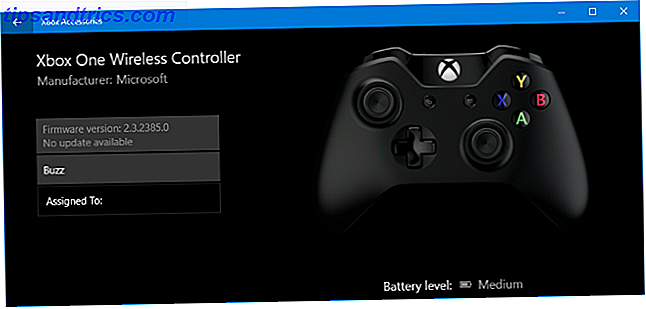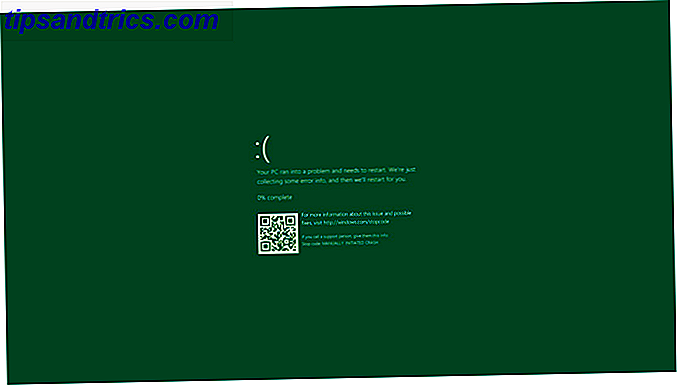De nos jours, la plupart des gens ont plus d'une connexion Internet. Comme j'en ai un pour la maison, un autre pendant que je voyage et que j'y ajoute ensuite celui que je reçois sur mon lieu de travail. Maintenant, j'utilise mon ordinateur portable à la maison, en déplacement et au bureau. Quiconque a été dans une situation similaire sait, où je vais avec ça.
De nos jours, la plupart des gens ont plus d'une connexion Internet. Comme j'en ai un pour la maison, un autre pendant que je voyage et que j'y ajoute ensuite celui que je reçois sur mon lieu de travail. Maintenant, j'utilise mon ordinateur portable à la maison, en déplacement et au bureau. Quiconque a été dans une situation similaire sait, où je vais avec ça.
Le problème est que vous devez constamment modifier les paramètres de votre réseau informatique pour correspondre à l'endroit et la connexion Internet que vous utilisez. Idéalement, vous voudriez être en mesure de changer ces paramètres instantanément, c'est peut-être pourquoi nous définissons différentes connexions réseau avec des paramètres différents. Gardez à l'esprit que ceux-ci doivent encore être activés et désactivés explicitement.
Ensuite, il y a une autre situation où vous avez besoin de certains services seulement pendant un certain temps, mais ils démarrent à chaque fois; ralentir l'ordinateur. Les développeurs seraient en mesure de se rapporter à cela. Souvent, il faut installer un système de gestion de bases de données ou des serveurs qui génèrent des ressources pour écrire et tester du code. Idéalement, vous n'avez pas besoin d'être en cours d'exécution ou de vous déranger lorsque vous utilisez votre ordinateur uniquement pour naviguer sur le Web. Beaucoup de gens installent même une autre copie du système d'exploitation pour prendre soin de telles situations.
Quick Config peut être téléchargé en version portable ou en package d'installation pour modifier rapidement les paramètres de l'ordinateur. Lancez Quick Config et vous serez accueilli par un écran de bienvenue. Cliquez sur "Créer nouveau" sous Profil et vous serez en mesure de créer un nouveau profil. Vous pouvez spécifier un nom, une description, un raccourci clavier et une icône personnalisée qui sera utilisée pour représenter le profil. Dans le profil, vous pouvez spécifier vos préférences pour un certain nombre d'éléments. Ceux-ci sont généralement classés en Application, Réseau, Système, Navigateurs et Bureau. Chacun vous permet de choisir vos préférences pour un ensemble de paramètres différent.
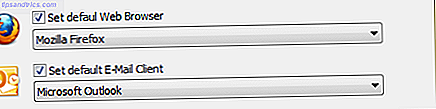
Sous Applications, vous pouvez spécifier le navigateur et le client de messagerie par défaut et créer votre propre ensemble d'applications de démarrage.
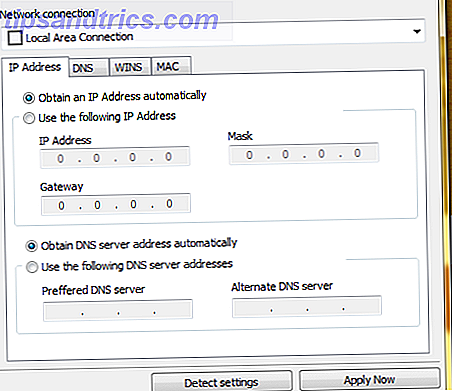
Les connexions réseau vous débarrasse du problème que j'ai mentionné ci-dessus. Il détecte automatiquement toutes les connexions réseau configurées sur votre ordinateur. Vous pouvez ensuite spécifier celui que vous souhaitez utiliser pour le profil, puis spécifier également ses paramètres réseau. Non seulement cela, vous pouvez également changer le domaine, le nom de l'ordinateur, ajouter des entrées dans le fichier hosts, configurer les routes, les dossiers partagés et les lecteurs réseau tous spécifiques à ce profil très.
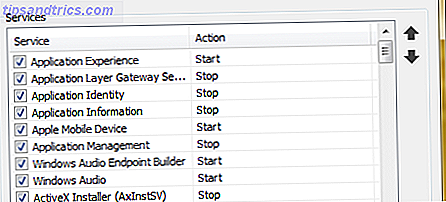
L'entrée Système vous permet de modifier les paramètres de l'ordinateur tels que les niveaux sonores, les thèmes sonores et les imprimantes par défaut, mais la véritable force réside dans la possibilité de spécifier les services à activer pour quel profil. Cette caractéristique unique a été un don de Dieu pour moi personnellement. En outre, vous pouvez également modifier les valeurs de registre pour différents profils. Cela peut être utile si vous voulez changer les variables d'environnement.
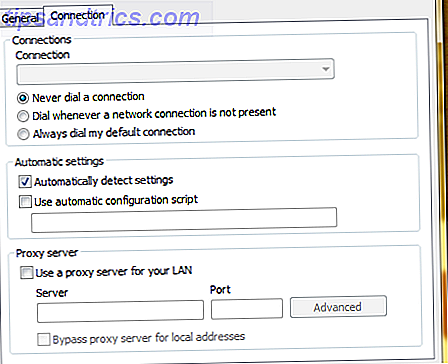
La section Navigateurs détecte tous les navigateurs sur mon ordinateur et vous permet de modifier les paramètres subtils tels que la page d'accueil, l'emplacement du profil, etc.
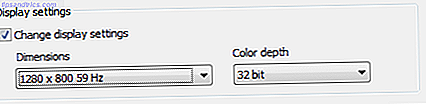
Dernier point mais non le moindre, la section Desktop peut être utilisée pour modifier les paramètres d'affichage de l'ordinateur comme la résolution et la profondeur de couleur pour différents profils.
Gardez à l'esprit que tous les plug-ins sont désactivés par défaut. Changer les préférences pour un plug-in ne l'active pas automatiquement et vous devrez le faire explicitement. Donc, si les choses ne semblent pas comme il se doit, vérifiez que vous avez activé le plug-in souhaité
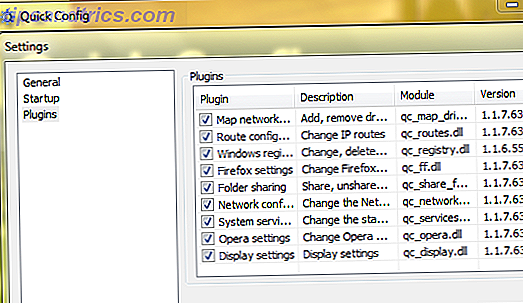
Mis à part la douzaine de paramètres que Quick Config vous permet de modifier pour votre ordinateur, vous pouvez également personnaliser Quick Config via les paramètres. Vous pouvez, par exemple, activer ou désactiver les plug-ins (je n'ai trouvé aucun plug-in supplémentaire), changer la langue par défaut, démarrer automatiquement la configuration rapide avec Windows et faire d'autres choses similaires.
Quick Config est vraiment une application géniale qui prend la douleur et la répétition hors de changer les paramètres si souvent. Si vous pouvez vous rapporter aux situations que j'ai décrites au début, vous devez vérifier Quick Config. D'un autre côté, si vous avez vos propres moyens ou applications intelligentes pour changer les paramètres facilement, nous aimerions en entendre parler.